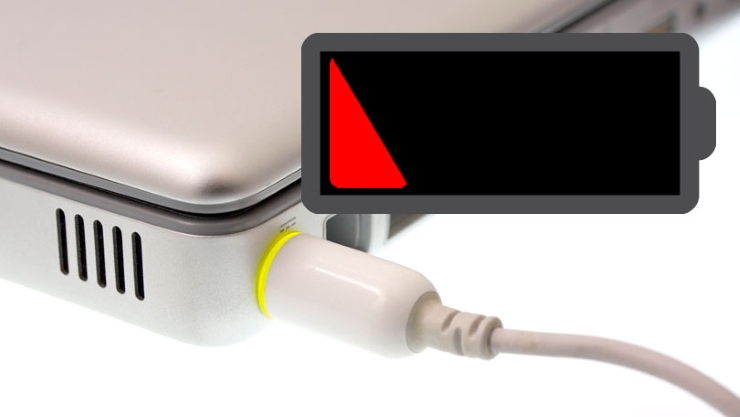لپ تاپ، بدون وجود يک باتري خوب، چيزی فراتر از يک کامپیوتر دسکتاپ متصل به برق نیست. با اینکه باتري بخش مهمی از لپ تاپ محسوب می شود، اما اغلب ما کمتر از آنچه که بايد، در مورد ميزان سلامت باتري لپ تاپ می دانیم. بسیار ساده است که پيش خودتان فرض کنيد کارکرد باتري لپ تاپ همانگونه است که بايد باشد، و به خاطر به پایان رسیدن عمر مفيد باتري و زمان تعويض آن غافلگير شويد! امروز در آی تی ویکی می خواهیم تعدادي از بهترين ابرازهایی که به شما کمک می کنند تا طول عمر باتری لپ تاپ بیشترین میزان را داشته باشد؛ معرفی شده کنیم.
اين ابزارها با آگاهی سازی از تغييرات ظرفيت باتري ناشی از مرور زمان و فرسایش حاصل از تحمل هر نوع استفاده سنگین، به شما کمک کنند تا از شوک های ناگهانی جلوگيري شود. با در نظر گرفتن این آمار، شما قادر خواهید بود از باتری خود بیشترین بهره وری را داشته باشید و به طور کلی طول عمر باتری را افزایش دهید. با ما همراه باشید:
BatteryInfoView
BatteryInfoView ابزاری سر راستی است که اطلاعات زیادی در مورد باتری لپ تاپ تحت یک مجموعه کوچک ارائه می دهد. این نرم افزار بسیار ساده و بی پیرایه است؛ و بخش کوچکی از یک رایگان افزار محسوب می شود که به سادگی ـــــ شاید به سبکی قدیمی ـــــ اطلاعات ضروری در مورد باتری لپ تاپ شما را در اختیارتان قرار می دهد.
این ابزار از دو بخش اصلی تشکیل می شود. بخش اول صفحه ای است که اطلاعاتی راجع به ظرفیت فعلی باتری و میزان فرسودگی آن ارائه می دهد. و صفحه دیگر یک گزارش جاری حاوی اطلاعات ضروری مانند وضعیت توان، ظرفیت، میزان ظرفیت و ولتاژ باتری است.
این آمار مرتبا و مطابق میل شما بروز می شوند. همچنین می توانید این آمار را در یک فایل متنی ذخیره کنید تا یک گزارش از عملکرد باتری خود داشته باشید. واضح است که نرم افزار BatteryInfoView با توجه به کارکرد، طراحی شده است و نتیجه آن یک ابزار کاربردی است که می تواند کارش را بدون هیچ حاشیه ای انجام می دهد.
BatteryMon
ابزاری قدرتمند که ظرفیت باتری و نرخ تخلیه شارژ آن بر روی نمودار نمایش می دهد. به مرور زمان کارایی باتری لپ تاپ شما کاهش می یابد. عوامل مختلفی می توانند در این روند دخالت داشته باشند، از این رو مهم است که از هرگونه تغییر در باتری لپ تاپ مطلع باشید. نرم افزار BatteryMon با نمایش ظرفیت باتری و نرخ تخلیه شارژ آن و نمایش یک نمودار زنده از یافته های خود، این امر را به آسانی امکان پذیر می سازد.
استفاده از این ابزار، راهی آسان برای آگاهی از سلامت باتری و پیگیری طول عمر آن است. شما می توانید این اطلاعات را همانند یک ویجت کوچک و ساده بر روی صفحه، قرار دهید یا یک اطلاع رسان ایمیل ایجاد کنید تا زمانی که آمار به مقدار از پیش تعیین شده ای رسید به شما اطلاع داده شود.
این ابزار به شما در نظارت بر سلامت باتری لپ تاپ در طولانی مدت کمک می کند. با استفاده از امکان گزارش گیری می توانید گزارش های کارکرد باتری خود را نگه داری کرده و ظرفیت فعلی باتری را با گذشته مقایسه کنید. بنابراین برای اینکه گزارش های بیشتری برای مقایسه طول عمر باتری داشته باشید؛ بهتر است هر چه زودتر از این نرم افزار استفاده کنید.
BatteryCare
این نرم افزار یک ابزار رایگان است که از طریق چرخه شارژ و تخلیه عمدی به شما کمک می کند تا مصرف سنج باتری را مجددا تنظیم نمایید.
برای اینکه باتری تا آنجا که ممکن است کارایی خود را حفظ کند، مهم است که بهترین شیوه تخلیه شارژ را بدانید. حرفه ای ها پیشنهاد می کنند که نباید اجازه دهید باتری به طور کامل تخلیه شود، زیرا در دراز مدت می تواند باعث صدماتی به آن شود. در عوض بهترین کار این است که اجازه دهیم تا بخشی از آن تخلیه شود و آن بخش را بارها مجددا شارژ کنیم.
گرچه این نوع از چرخه شارژ می تواند دقت مصرف سنج باتری برای پیگیری مقدار انرژی که باتری ذخیره می کند؛ با مشکل مواجه کند ، بطوری که ممکن است در بازخوانی اطلاعات باتری خطا رخ دهد. BatteryCare این مشکل را آدرس دهی می کند و اطلاعات کلی تری درباره باتری و ظرفیت آن به شما ارائه می دهد.
با شارژ کامل باتری خود، و تخلیه آن به پایین ترین سطح ایمن می توانید مصرف سنج باتری را مجددا تنظیم کرده و از بازخوانی اطلاعات تا حد امکان دقیق آن اطمینان کسب کنید. دستورالعمل کامل درباره چگونگی انجام این کار در وبسایت BatteryCare موجود است.
BatteryBar
این نرم افزار یک نوار ابزار سودمند و کم حجم است که امکان دسترسی سریع به اطلاعات باتری را به شما می دهد.
نوار ابزار شما درحال حاضر خود یک آیکون باتری دارد، اما این آیکون در برابر چند نرم افزاری که در این مقاله معرفی کرده ایم، به شما اطلاعات کمی می دهد. BatteryBar چیزی بینابین این دو است و مهم ترین داده ها را در هر لحظه نمایش می دهد، آن هم بدون اینکه فضای زیادی از صفحه را اشغال و یا منابع را بیش از حد درگیر کند.
آیکون این نرم افزار کمی از آیکون ویندوز جاگیرتر است، اما با کلیک بر آن اطلاعات مهمی را مانند ظرفیت کلی باتری و سطح فرسودگی باتری خواهید دید. این نرم افزار به اندازه نرم افزارهایی مثل BatteryInfoView کامل نیست، اما طراحی دلپذیری دارد.
نسخه پایه BatteryBar رایگان است اما یک نسخه ۴ دلاری حرفه ای هم هست که گزینه های مختلفی را برای شخصی سازی در اختیار شما قرار می دهد. گذشته از اینکه از کدام نسخه استفاده کنید، این نرم افزار راه خوبی برای به دست آوردن سریع و راحت مهم ترین اطلاعات باتری است.
Windows 10 battery Saver
این نرم افزار، یک ابزار ساخته شده برای آخرین نسخه ویندوز است. چنانچه از سیستم عامل ویندوز استفاده می کنید، می توانید به ابزار جدید باتری در ویندوز که جزء افزونه های جدید آخرین نسخه ویندوز است، دسترسی داشته باشید. برای دسترسی به این ابزار لازم است Settings را باز کنید (و یا کلید Windows + L را فشار دهید)، سپس به مسیر Battery Saver > BatterySaver Settings را بروید، گزینه ای را که در صفحه است تیک بزنید و سطحی از میزان باتری را که می خواهید نرم افزار در آن شروع به کار کند؛ انتخاب کنید.
این ابزار که ابتدا در ویندوز فون معرفی شد، با محدود کردن پردازش های پس زمینه باعث می شود که شما بیشترین استفاده از باتری را ببرید. می توانید هر وقت که خواستید این نرم افزار را فعال کنید، اما شاید بهتر باشد برای اینکه کارایی سیستم کاهش نیابد، فقط در مواقعی که لپ تاپ را از برق جدا کرده اید، از آن استفاده کنید.
پنل Battery Saver در در بخش Settings، بخش کاربردی با عنوان Battery usage دارد.این نرم افزار به جز نمایش وضعیت باتری سیستم همانند دیگر ابزارهای معرفی شده در مقاله کاربرد دیگری هم دارد. که به شما سهم مصرف سیستم، صفحه نمایش و وای فای را از طول عمر باتری نشان می دهد. این ابزار همانند سایر ابزارها به شما ایده مشابهی درباره اینکه در دراز مدت چه اتفاقاتی برای باتری می افتد؛ نمی دهد اما می تواند راهی برای نشان دادن تاثیرات کوتاه مدت استفاده سیستم در مصرف باتری باشد.
شما چگونه از وضعیت سلامت باتری لپ تاپ خود اطمینان حاصل می کنید؟ نظرات خود را در این باره با ما در میان بگذارید: